Después de que Apple presentó sus “Animojis” para el iPhone X el año pasado, era de esperarse que Samsung respondiera con una característica similar: los “AR Emoji”. Desarrollados para funcionar en los Galaxy S9 y S9 Plus, la función ofrece a los usuarios la posibilidad de crear dibujos animados de ellos mismos en versión digital, los cuales luego se pueden “animar” utilizando la cámara de los teléfonos. Aunque los resultados no siempre son verídicos, se trata de una característica con mucho potencial para la diversión.
Y ahora, esos emojis que pueden reproducir los movimientos de la cara y convertirnos en un dibujo animado, están a punto de recibir una serie de nuevas funciones y herramientas a través de la más reciente actualización para los usuarios de Samsung.
Una de las funciones básicas, el seguimiento facial, será mejorado, lo que debería traducirse en una mayor facilidad de interacción y creatividad. Además, se añadirá una gran cantidad de divertidas opciones de personalización, que harán que sea aún más fácil para los AR Emoji capturar la individualidad de quienes los usan.
Con esta actualización, después de que te saques un selfie para generar tus AR Emoji, podrás realizar ajustes detallados en el cabello, las orejas y otras características faciales de la imagen animada. Esto significa que podrás ajustar la forma de tu rostro, y personalizarlo con detalles para que refleje más el tuyo. Y si sientes que, por ejemplo, los ojos, la nariz, los labios, las mejillas u otras características faciales de AR Emoji necesitan un retoque, la nueva función My Emoji Editor ofrece herramientas simples para afinar estas características distintivas.
“Al poner una cara amigable a los pensamientos y emociones que compartimos con amigos y familiares todos los días, AR Emojis de Samsung nos permite expresarnos de manera más significativa”, señala la compañía en el comunicado donde anunció las nuevas funciones.
La actualización también mejora la función de seguimiento facial de AR Emoji, con un aumento del 65 por ciento en los puntos conocidos como “landmark detectors”. Esto asegurará que las características personales del rostro que se mueven más durante una interacción, como los ojos y la boca, se rastrean de manera más precisa. Y gracias a un incremento de la frecuencia que también viene con este update, los AR Emoji podrán imitar los movimientos de quienes los usen de una manera más suave y natural.
Cómo crear y usar los AR Emoji en el Galaxy S9
Paso 1: Inicia la aplicación de la cámara y asegúrate de estar utilizando la cámara frontal. Si estás utilizando la trasera, simplemente toca el icono del cambio de cámara.
Paso 2: En la parte superior de la pantalla hay una gran cantidad de opciones: desliza, encuentra y toca AR Emoji.
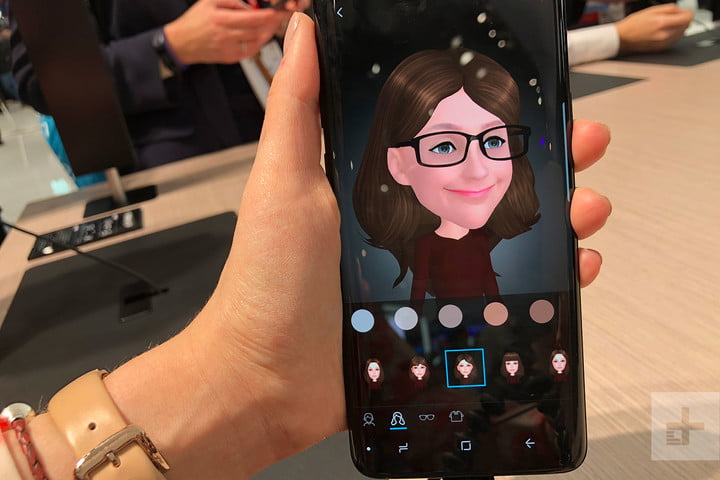
Paso 3: Toca el símbolo de la cara en la parte inferior de la pantalla, seguido de Crear Emoji.
Paso 4: Centra tu cabeza en el visor. Por si acaso, quítate los lentes, si es que los estás usando, y asegúrate de no esté tu cabello o alguna otra cosa bloqueando tu cara. Ahora sí: sonríe, ¡pero con los labios cerrados!
Paso 5: La aplicación te preguntará entonces si eres hombre o mujer. Después de responder, creará tu avatar AR, a partir del cual te permitirá realizar una amplia variedad de ajustes. Entre otras cosas, podrás elegir entre dos estilos diferentes de rostro, ajustar tu color de piel o de cabello, agregar unos lentes (ópticos o de sol) y seleccionar algunas otras cosas más. Cuando hayas terminado, verás tu emoji recién creado bajo del visor, en la aplicación de la Cámara.
Ahora que has creado con éxito un AR Emoji, ¿cómo se usa? En la aplicación de mensajes de Samsung, toca el ícono de Etiqueta (Sticker). Para tu sorpresa, verás que tu Galaxy 9 ya habrá usado tu AR Emoji para crear archivos GIF que expresen una amplia variedad de emociones. Simplemente, toca la que quieras colocar en un texto.
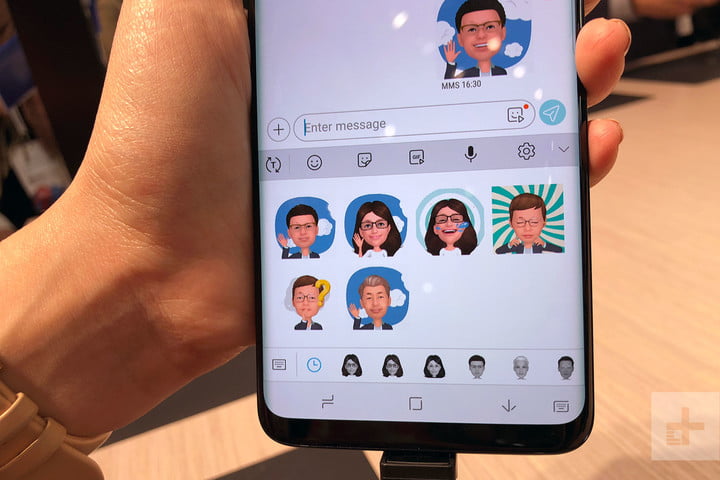
También puedes ir a la aplicación de la Cámara y pulsar AR Emoji, y crear luego imágenes o videos. El emoji debería imitar cualquier expresión facial que hagas frente a tu cámara. Ahora bien: si encuentras que la versión animada de ti mismo es demasiado… “extraña”, siempre podrás optar por uno de los varios personajes de dibujos animados que Samsung incluye de forma predeterminada.
La compañía coreana también anunció que se está asociando con Disney para crear versiones AR Emoji de Mickey Mouse, Minnie Mouse y varios de los personajes de The Incredibles. Esperamos entonces que Samsung traiga personajes amados del universo cinematográfico de Marvel a nuestros teléfonos, en algún momento.
Recomendaciones del editor
- Samsung Galaxy S, A, J y M: te explicamos las diferencias entre ellos
- Cómo activar el modo recovery en tu teléfono o tableta con Android




